Publicado el 15 de Diciembre del 2020
644 visualizaciones desde el 15 de Diciembre del 2020
179,4 KB
16 paginas
Creado hace 13a (10/08/2011)
Sistema de
monitoreo de redes
Iptraf
Politécnico Internacional
Proyecto de diagnóstico y
resolución de problemas de redes
Profesor: Roy Rivera Gutiérrez
A l u m n o s
A n g é l i c a R o d r í g u e z
L u i s D i e g o R i v e r a
K a t t i a l u n a
P e d r o R o d r í g u e z
�Introducción
Esta es una guía de usuario para el uso de el sistema de monitoreo IpTraf . IpTraf es una utilidad
basada en lo que común mente se conoce como interfaces curses (Curses es una biblioteca de control
de terminal para sistemas basados en Unix, posiblemente considerada como las primeras librerías para
interfaces de usuarios) y lo que realiza es interceptar los paquetes que se están transfiriendo en la red
para luego brindarnos información sobre los mismos. En el momento en que los servidores comienzan a
fallar, se comienzan a producir infracciones de seguridad y no se respetan las políticas de la empresa,
es motivo suficiente para el cual un monitoreo de red constante sea la herramienta ideal para los
administradores y encargados de gestionar las redes. Anteriormente cuando no se disponía de estas
herramientas de monitoreo, era necesario delegar este servicio a otros empresas especializadas en
estos servicios y que además disponían de estas herramientas, pero el costo era muy elevado. En la
actualidad podemos encontrar una gran cantidad de software para todas las plataformas y con
características particulares, entre las que podemos encontrar tanto Software Libre como así también no
libres. Alternativas libres o herramientas para nuestras redes tenemos y son un monto, pero en
particular vamos a hablar de la herramienta IPTraf, es una herramienta de intercambio de paquetes IP
que se transmiten en la red desde y hacia las PC. Normalmente este tipo de herramientas para
monitorizar las redes se encuentra en las puertas de enlaces (gateways), en donde vemos que el
servidor actúa como un router hacia el exterior, aunque no quita que podamos instalarla en las PC para
sabes el trafico de esa determinada PC pero no de la red por completa. Una ves ejecutando IPTraf,
veremos los primeros menú curses en donde podremos elegir el monitoreo local, determinar las
interfaces de red a controlar, filtrado de paquetes de diferentes protocolos de comunicación y otras
configuraciones generales. Dentro del menú de configuración tenemos la posibilidad de activar la opción
de Búsqueda de DNS inversa, para brindar de este modo mayor información, en este caso se indicarán
nombres de dominios y no números IP. También podemos ver la cantidad de paquetes transferidos
desde y hacia los diferentes destinos. Además podemos monitoriar las interfaces como ppp (point-
to-point Protocol), loopback, SLIP (Serial Line Internet Protocol),FDDI (Fiber Distributed Data
Interface) e ISDN.
IPTraf es una utilidad de consola para Linux que proporciona estadísticas sobre el tráfico
IP de las redes que se encuentren activas en el sistema. Es capaz de brindar mucha
información como el número de paquetes y bytes en una conexión TCP, estadísticas de una
interfaz e indicadores de actividad, caídas en el tráfico TCP/UDP y número de bytes y paquetes
en una estación LAN.
Esta herramienta podría resultar muy útil ya que por ejemplo analizando el tráfico de
redpodríamos detectar si hay algún “infiltrado”,que esté haciendo uso ilegal de nuestra
conexión ó algún programa (por ejemplo un troyano) haciendo mal uso de lo nuestro.
�Cómo iniciar y detener IPTraf
Después de la instalación, puede iniciar el programa con sólo introducir “iptraf” en el intérprete
de comandos. Usted verá un aviso de copyright, con una instrucción que al pulsar alguna tecla
puede empezar. Será llevado inmediatamente al menú principal. Todas las funciones
principales del programa se encuentran ahí.
Introduciendo el comando IPTraf sin ningún formato especial abre el menú principal del
programa. A partir de ahí, puede seleccionar los servicios que desee.
IPTraf hay que remitirse a la base de datos terminfo en / usr / share / terminfo . Si el programa
ejecutable no suministrada con el terminal de apertura de error, la base de datos terminfo
puede estar ubicado en otro lugar.
Instalación
¿ Cómo se instala IpTraf ?
Para comenzar a utilizar IPTraf, se lo debe instalar primero; lo que en un sistema basado
en Debian es tan simple como alguno de los siguientes comandos:
apt-get install iptraf
aptitude install iptraf
Una vez instalado el programa, uno puede ejecutarlo para monitorear la red.
Desafortunadamente, se necesitan de permisos de super-usuario para hacer esto. En Ubuntu,
significa agregar la palabra sudo antes de la orden:
sudo iptraf
Una vez ejecutado, el usuario verá un menú curses donde puede elegir comenzar el
monitoreo local o el tráfico a través de cualquiera de las tarjetas de red instaladas en la
máquina.
En Mandriva y pclinuxOS:
#>urpmi iptraf
En OpenSuse:
#>apt-get install iptraf
En Gentoo:
#>emerge iptraf
man apt-get
man urpmi
man emerge
man su
man bash
Ahora aclaremos y veamos los estados y las opciones los flags mostrados por IPTraf.
Cada paquete TCP se le asocia una o varias opciones que están expresadas en siglas y en las
cuales tenemos:
S: Es cuando se esta llevando a cabo un SYN (Sincronización) preparando una conexión. Por
ejemplo si esta presente S—- es por que se pretende realizar un conexión. En caso de que
aparezca S-A- es por que nos indica un reconocimiento de un pedido de conexión anterior.
A: es un reconocimiento (ACK) de un paquete recibido.
P: son los pedidos de prioridad para poder ser trasladados al principio de la cola.
U: indica la presencia de paquetes de datos urgentes.
RESET: la maquina de origen de esta dirección reseteó toda la conexión.
DONE: indica que la conexión ya terminó de enviar datos en esta dirección y envió un paquete
de finalización (Fin).
CLOSED: El paquete de finalización (FIN) ha sido reconocida por la otra maquina.
-: este guión indica que la opción no se encuentra activa.
�La línea de comandos
IPTraf de línea de comandos distingue entre mayúsculas y minúsculas:
-I iface: hace que el monitor de tráfico IP para iniciar de inmediato en la interfaz
especificada. Si-i todos se especifica, todas las interfaces son monitoreados.
-G: comienza a las estadísticas de interfaz general.
-D iface: muestra estadísticas detalladas de la interfaz especificada.
-S iface: comienza el monitor de tráfico TCP / UDP para la interfaz especificada.
-Z iface: comienza la descomposición tamaño del paquete de la interfaz especificada.
-L iface: inicia el seguimiento de la estación de LAN en el interfaz especificado. Si todos-
l se especifica, todas las interfaces LAN son monitoreados.
-T tiempo de espera: el t- parámetro, cuando se utiliza con uno de los otros parámetros
que especifican una instalación para comenzar, dice IPTraf para ejecutar la instalación
indicado para sólo unos minutos de tiempo de espera, después de que las salidas de las
instalaciones. El t- parámetro se ignora en el modo de menú.
-B: redirige toda la salida de terminal para el "Cubo de poco" / dev / null , se cierra la
entrada estándar, y coloca el programa en segundo plano. Este parámetro sólo se
puede utilizar con uno de los -i , -g , -d , -s , -z , o -l parámetros
-L nombre de archivo: le permite especificar un nombre de archivo de registro alternativo
cuando el B- parámetro se utiliza. De lo contrario el registro de nombre de archivo
predeterminado será usado. Si una ruta absoluta no se especifica, el archivo de registro
se creará en el directorio por defecto del archivo de registro.
-Q: Previamente utilizado para suprimir la pantalla de advertencia cuando se ejecuta en
IPTraf granos con el enmascaramiento de IP. Dado que el código de enmascaramiento
ahora procesa los paquetes de una manera más adecuada para la captura de crudo,
este parámetro ya no es necesaria y se mantiene sólo por compatibilidad.
-F: fuerzas IPTraf para borrar todos los archivos de bloqueo y restablecer todos los
contadores a cero ejemplo antes de ejecutar las instalaciones. IPTraf entonces creo que
es la primera instancia de sí mismo.
iptraf-h: muestra una pantalla de ayuda
�Utilice las teclas de flecha arriba y abajo del teclado para mover la barra de selección.
Uso de los menús
Al salir de IPTraf
Cuando se puso en marcha en modo interactivo, IPTraf se puede salir con el comando Salir en
el menú principal y se siguen las instrucciones.
Registro de casos
Sólo se puede escuchar en una interfaz específica o todas las interfaces a la vez, genera archivos de
registro con nombres únicos para los casos, dependiendo de cualquiera de sus instancias o de la
interfaz que está escuchando.
Si no se especifica una ruta absoluta, el archivo de registro se coloca en / var / log / iptraf .
�IPTraf actualmente soporta los tipos de interfaz de red siguientes y nombres.
he aquí: la interfaz de bucle invertido. Cada máquina tiene una, y tiene una dirección IP
127.0.0.1.
tr n:una interfaz de Token Ring.
ppp n: una interfaz PPP.
sli n: una interfaz de SLIP.
PCPI n: una interfaz PPP síncrono con RDSI.
isdn n: interfaces RDSI.
PLIP n: PLIP interfaces. Estos son de punto a punto las conexiones IP a través del puerto
paralelo de la PC.
ipsec n: esto se refiere a la libre s / WAN (y posiblemente otras) lógica interfaces de VPN.
sbni n: SBNI de largo alcance interfaces de módem.
dvb n , SM200 , SM300: DVB por satélite reciben las interfaces.
wlan n , wvlan n: interfaces de red LAN inalámbrica.
hdlc n: Frame Relay base (FRAD) interfaces (no PVC).
pvc n: Frame Relay Permanente interfaces de circuito virtual.
�Hay dos ventanas en el monitor de tráfico. Ambos se pueden desplazar con el arriba y abajo las teclas
del cursor. Sólo tiene que pulsar W para mover el activo indicador de la ventana que desea controlar.
Ordenar las entradas TCP
Las entradas de conexión TCP se
 Crear cuenta
Crear cuenta
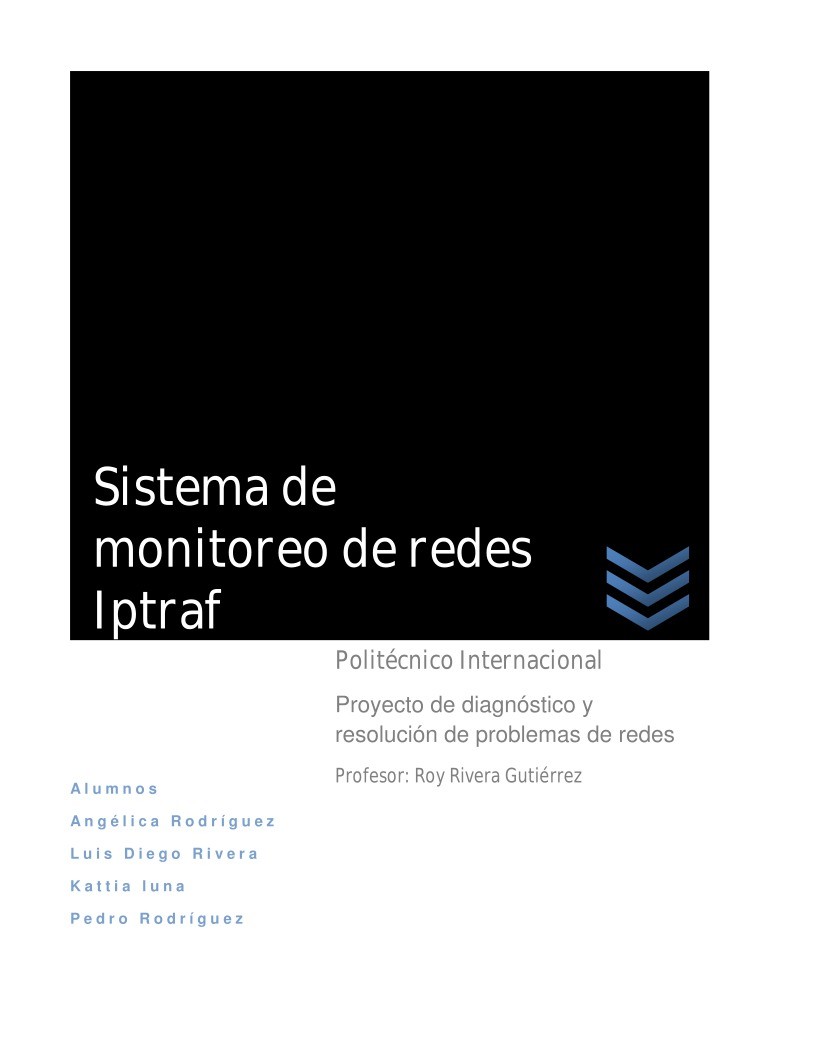

Comentarios de: Sistema de monitoreo de redes Iptraf (0)
No hay comentarios